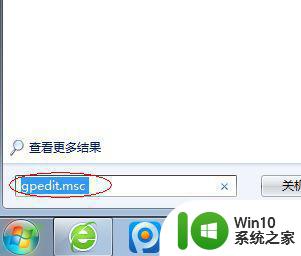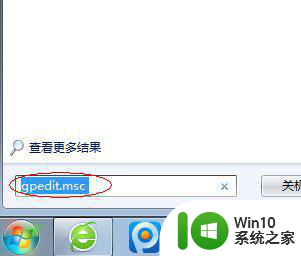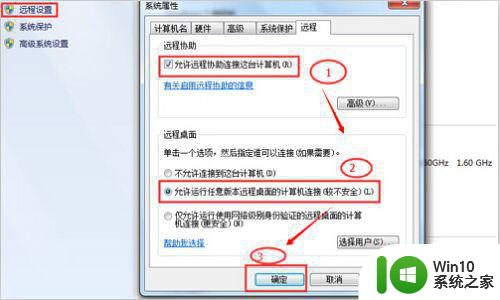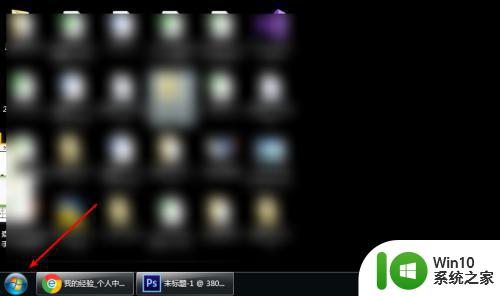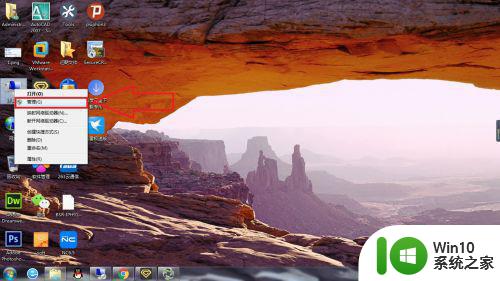win7连接桌面远程连接是黑屏解决办法 win7远程桌面连接黑屏怎么解决
在使用Win7进行远程桌面连接时,有时会出现连接成功后却只能看到黑屏的情况,这让人感到困惑和烦恼,幸运的是我们可以采取一些简单的解决办法来解决这个问题。本文将为大家介绍一些有效的方法,以确保我们能够顺利地使用Win7进行远程桌面连接,避免黑屏问题的发生。让我们一起来看看吧!
具体方法:
1、使用远程桌面,输入您服务器IP地址登陆服务器,登陆后出现黑屏或无法显示桌面是请您按下Ctrl+Alt+End键,激活远程桌面中的任务管理器;

2、点击激活窗口中“任务管理器”后,结束查看进程标签中explorer.exe进程,选中该进程,并点击右下角“结束进程”,将该进程结束;
3、然后您在“Windows 任务管理器”窗口中点击“文件”---“新建任务(运行…)”;
4、“浏览”在浏览中选择“C:WINDOWSexplorer.exe”程序---“确定”,即可激活远程服务器。
由于造成该问题的原因较多,建议您尝试以下操作:
1、在“远程桌面连接”窗口中,单击“选项”;
2、禁用位图缓存,清除“位图缓存”复选框;
3、单击“连接”;
4、在出现黑屏的时候,点击“开始→运行”并输入“CMD”→Ping XP的IP地址加-t参数。察看都否有丢包的现象;
为了更好的解决该问题,请您提供以下信息:
1、您的2台客户端是否在一个局域网中?中间是否有路由器等中间设备连接;
2、请您尝试使用同一局域网中的客户端进行测试,查看是否出现改问题;
3、由于网络设备把端口转发进去,还来不及成功,远程桌面超时也可能会造成黑屏现象。
以上就是win7连接桌面远程连接是黑屏解决办法的全部内容,有出现这种现象的小伙伴不妨根据小编的方法来解决吧,希望能够对大家有所帮助。